
-
完美解码 V20220601 官方最新版
大小:113.93 MB语言:简体中文 类别:多媒体类系统:Windows平台


功能介绍
1、专业解码
超强HDTV支持,高保真解析,无与伦比的视听体验!
2、极致体验
专业解码设置,复杂功能简易实现,追求极致发烧体验!
3、极速解码
全面开启硬件加速,CPU资源占用低,强劲高清解码!
4、完美播放
全格式支持,主流媒体格式一网打尽,完美播放!
5、多核引擎
内置多家主流播放器,聚各家所长,完美体验!
6、免费无广告
完全免费,一如既往的清爽,绝无广告和插件干扰!
使用方法
语言设置方法
1、安装完成后,桌面有两个图标,一个是完美解码器设置,一个是完美解码,这时可以看到桌面的FLV格式的已经改成用完美解码播放了。
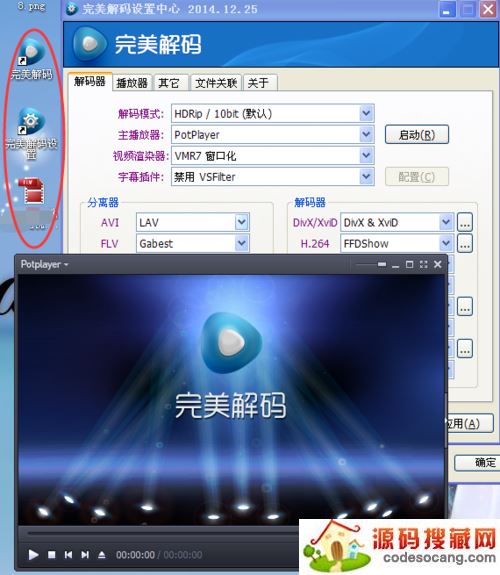
2、但刚安装后,点击左上角,弹出的菜单竟然是韩文的,这还要更改一下,设置成中文简体的。按图去设置一下就行了。
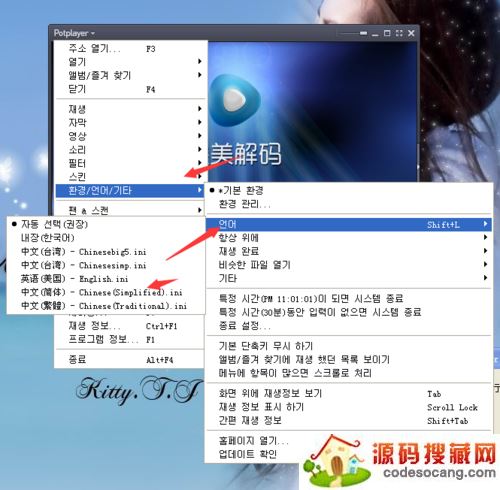
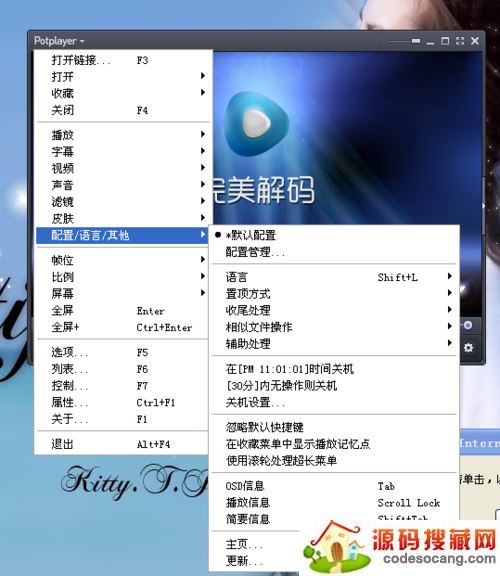
用完美解码播放器软件截取或转换音频
1、调出打开文件菜单,打开完美解码,右键点击程序窗口的随意位置,在右键菜单选择【打开】,在其二级菜单中选择【打开文件】子菜单;
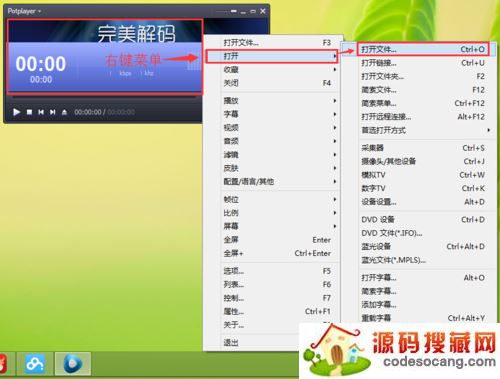
2、在打开文件对话框中,选择所需截取的音频文件,如演示的“天空之城”,再点击【打开】按钮,打开要转换或截取的目标文件;
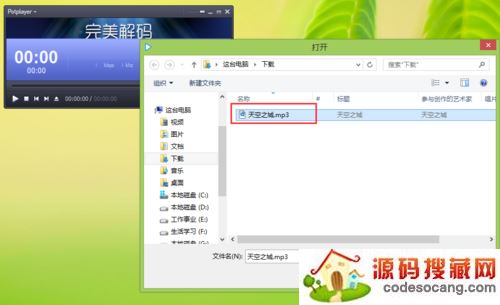
3、打开文件后,完美解码会自动开始播放音频文件,我们先点击图示黄框处停止播放,再右键点击程序界面,在右键菜单中选择【音频】,在其二级菜单中选择【语音录制】,在三级菜单中选择【录制音频】,将打开录制音频设置窗口;
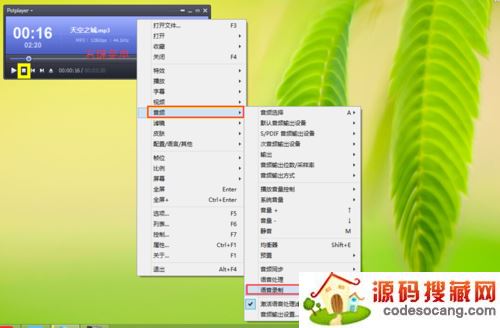
4、在【语音录制】对话框中分别设置输出文件夹设置、(输出)格式、质量,记得勾选【播放开始时自动录制】复选框,然后点击【开始】按钮;
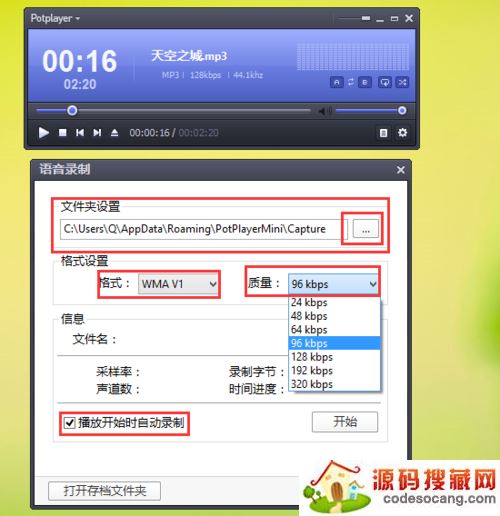
5、接着,点击完美解码程序界面的三角形播放按钮(图示红框处),在开始播放时,就开始自动录制了,而且会显示详细的录制信息,包括采样率、字节、声道、进度(时长)信息;播放完毕便随即完成录制截取任务;
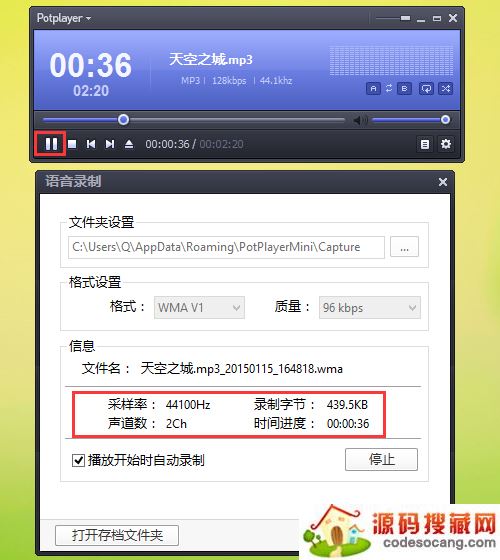
6、录制完成后,点击左下角的【打开存档文件夹】,就会打开输出文件目录,就能看到刚才录制完毕的文件,如图;
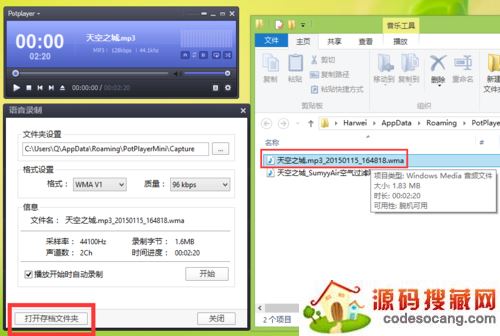
7、右键点击输出文件,就能看到转换后的信息。
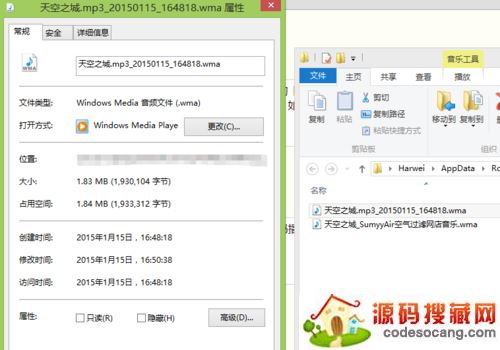
更新日志
20220601
+ 更新 MPC Video Renderer v0.5.8.1877。
* Win7系统硬件解码不支持D3D11,设置中心限定为DXVA2。
加载全部内容

哔哩哔哩32位版 V1.1.0.342 官方PC版66.07M8323人在玩哔哩哔哩32位电脑版是一款非常优秀的视频播放器。该软件不同于其他视频网站存在大量重复、低质量的视频内容,可以让我们轻松保证动画的内容质量和画面质量,能提供最及时、最清晰的动画视频内容。
下载
元气音频变声器 V1.0 免费版66.33M5996人在玩元气音频变声器是一款功能强大的免费变声器,能够帮助用户轻松改变自己的声线,发布不一样的声音,软件附带了详细的使用教程,帮助用户轻松完成配置进行使用。
下载
迅雷电影院v1.2.0.713.67 MB4823人在玩迅雷电影院官方版是款可以观看很多电影的播放工具。迅雷电影院你的专属影院,全网影视无广告,播放器模式让你沉浸影视世界。迅雷电影院中还覆盖量最大的全能播放器,千万量级全网视频内容,
下载
Free 3D Video Maker V1.1.2.804下载10.5MB4677人在玩【概括介绍】免费制作自己的3D视频。【基本介绍】免费3维图像制作软件。创造自己的3D视频!这个程序最不同寻常的功能是,你可以通过单一的视频文件或者两个视频文件制作出3D视频。!Free 3D Video Maker非常容易使用。你可以通过两个视频文件:第一个视频离第二个应该有小水平距离。你一添加两个
下载
clipchamp windows(视频编辑器) V1.6.0.0 官方版1.25M4593人在玩clipchamp是一款功能强大的视频编辑处理软件,能够帮助用户轻松编辑处理各种视频内容,有效的提高了大家的工作效率,让视频处理更加轻松高效。
下载
BAND IN A BOX 2022中文版 V2022 中文164.92G3740人在玩BAND IN A BOX 2022中文版是一款自动编曲伴奏软件,能够帮助用户轻松进行各种风格的歌曲创作,软件加入了多种真轨风格和引擎技术,为专业的音乐工作室提供编曲方案。
下载
rmvb播放器 V16.0.6.6官方版下载39.3MB3707人在玩许多 盆友都会找支持RMVB格式影片的播放器即rmvb播放器,实际上能够realplayer播放器便是支持支持Flash, MP4, WMV, rmvb/rm等流行格式。【功能介绍】 方便快捷播放视频 强劲的新闻媒体播放器,支持多种多样流行的新闻媒体格式,随时随地播放视频您钟爱的视频、歌曲及图片
下载
奇米影视盒播放器(777奇米影视)官方下载3.13MB3617人在玩奇米影视盒播放器(777奇米影视)官方下载 v1.1.2.1 免费版,奇米影视盒集成了海量高清影视节目,内容更新及时,用户可直接在线观看或者下载到本地观看。
下载
Topaz Video Enhance AI V2.6.4 汉化218.68M3613人在玩Topaz Video Enhance AI是一款非常专业的视频分辨率放大软件。它的功能十分强大,可以把所有低分辨率视频转换成8K分辨率的高质量视频,该版本内置补丁,用户可永久免费使用,功能不受限制。
下载
安卓快播放器3.0 下载32.5MB3004人在玩手机上快播放器3.0是一个快播最經典的手机安卓版,这一版本号没有什么广告宣传,并且很平稳,由于装了一些手机管家这类的和可视化工具,每天提醒升级,因此一不小心就给升级了,发现升级后的手机上快播放器如何使用也不习惯性,并且播放电视或者影片的那时候要等冲分把钟,如今想换回来手机上快播放器3.0,发现官方网
下载